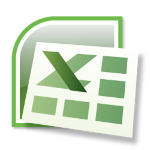
Ultimamente qui nel forum, ma spulciando anche nel web, ricorre questa domanda che, ritengo personalmente, possa essere frutto della necessità, magari in una Intranet o nel Web per alcune categorie di impiegati di usare in qualche modo dei fogli Excel ai quali da sempre erano abituati.
Scopo di questa breve guida è illustrare il modo più rapido ed indolore perché questo possa avvenire.
Fondamentale è il possedere, per l'integrazione, ma non per la fruizione, almeno un account su Hotmail / Outlook.com.
Questo foglio Excel, a seconda della personalizzazione che imposteremo sarà completamente usabile (formule, calcoli) o in sola lettura, sarà scaricabile in locale e stampabile una volta compilato.
Come avviene?
Ovviamente dobbiamo innanzitutto possedere un account HotMail.it o Outlook.com che sono necessari per accedere a SkyDrive.live.com dove, come vedremo nelle immagini sottostanti, faremo l'upload del nostro foglio Excel, di seguito otterremo un "codice di incorporazione" che andremo a personalizzare e infine copieremo nella ClipBpard per poi incollarlo in un "Modulo" JOOMLA di tipo "HTML Personalizzato" e che andremo ad inserire in un articolo JOOMLA sfruttando il classico trucco della "loadposition" ed il gioco sarà fatto.
A cosa serve?
Potrebbe servire nel caso (come accennato sopra) di una Intranet e si ha necessità di far "sfogliare" una rubrica telefonica, un prezziario, far dei calcoli "al volo" ma senza poter salvare alcun risultato lato server.
In pratica.
Ecco la Galleria di immagini che illustra il processo scritto sopra, passo a passo.

1- Accesso a SkyDrive

2- Dopo aver "trascinato" il file nel Browser apparirà questo messaggio

3 - Tasto Dx del mouse e selezioniamo la voce: Incorpora

4 - Proseguiamo premendo il bottone: Genera.

5 - Prima di "copiare" il codice, premiamo in basso il link per la "personalizzazione".

Et voilà, il gioco è fatto.
A questo punto il "codice" va inserito in un "modulo" Joomla di tipo: "HTML Personalizzato"

1 - selezioniamo. Editor=none prima di creare il nostro modulo

2 - Incolliamo il codice, inventiamo un nome per il loadposition... e... basta!
Questo sarà il nostro risultato finale:
